excel表格是一款非常好用的软件,其中的功能非常强大,操作非常简单,很多小伙伴都在使用。如果我们需要在电脑版wps表格中跨表格引用数据,小伙伴们知道具体该如何进行操作吗,其实操作方法是非常简单的,只需要进行几个非常简单的操作步骤就可以了,小伙伴们可以打开自己的软件后跟着下面的图文步骤一起动手操作起来。如果小伙伴们还没有该软件,可以在本教程末尾处进行下载和安装,方便后续需要的时候可以快速打开进行使用。接下来,小编就来和小伙伴们分享具体的操作步骤了,有需要或者是有兴趣了解的小伙伴们快来和小编一起往下看看吧!
第一步:双击打开电脑版WPS表格进入编辑界面,我们这里需要引用当前表格的前一列数据和sheet7表格中的数据;

第二步:定位到需要引用的单元格,输入=符号,点击一下左侧第一个单元格,然后输入加号+ 然后在下方点击切换到需要引用的其他表格,我们这里点击“sheet7”;
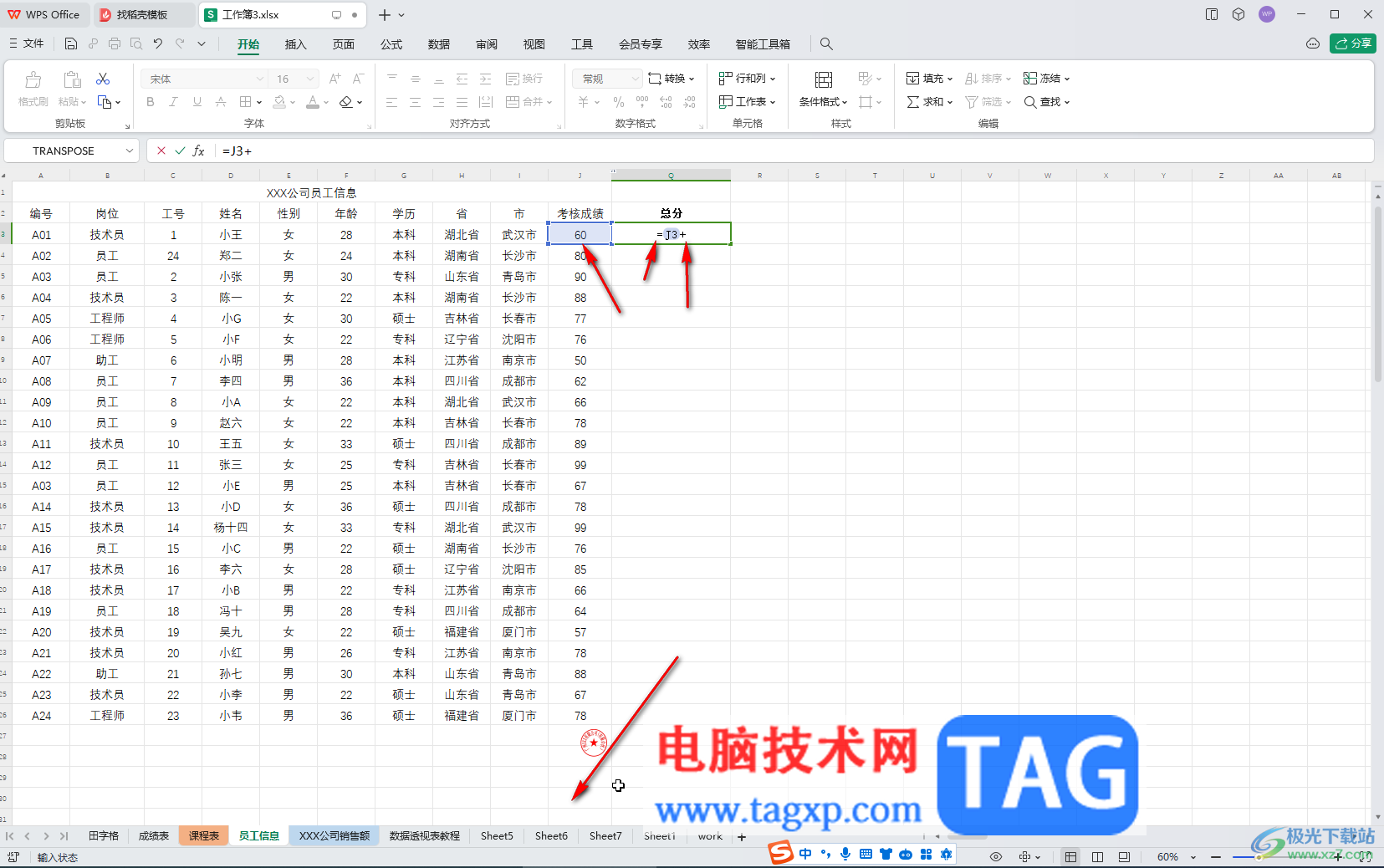
第三步:点击一下新表格中需要引用的单元格,然后点击回到原始的“员工信息”;
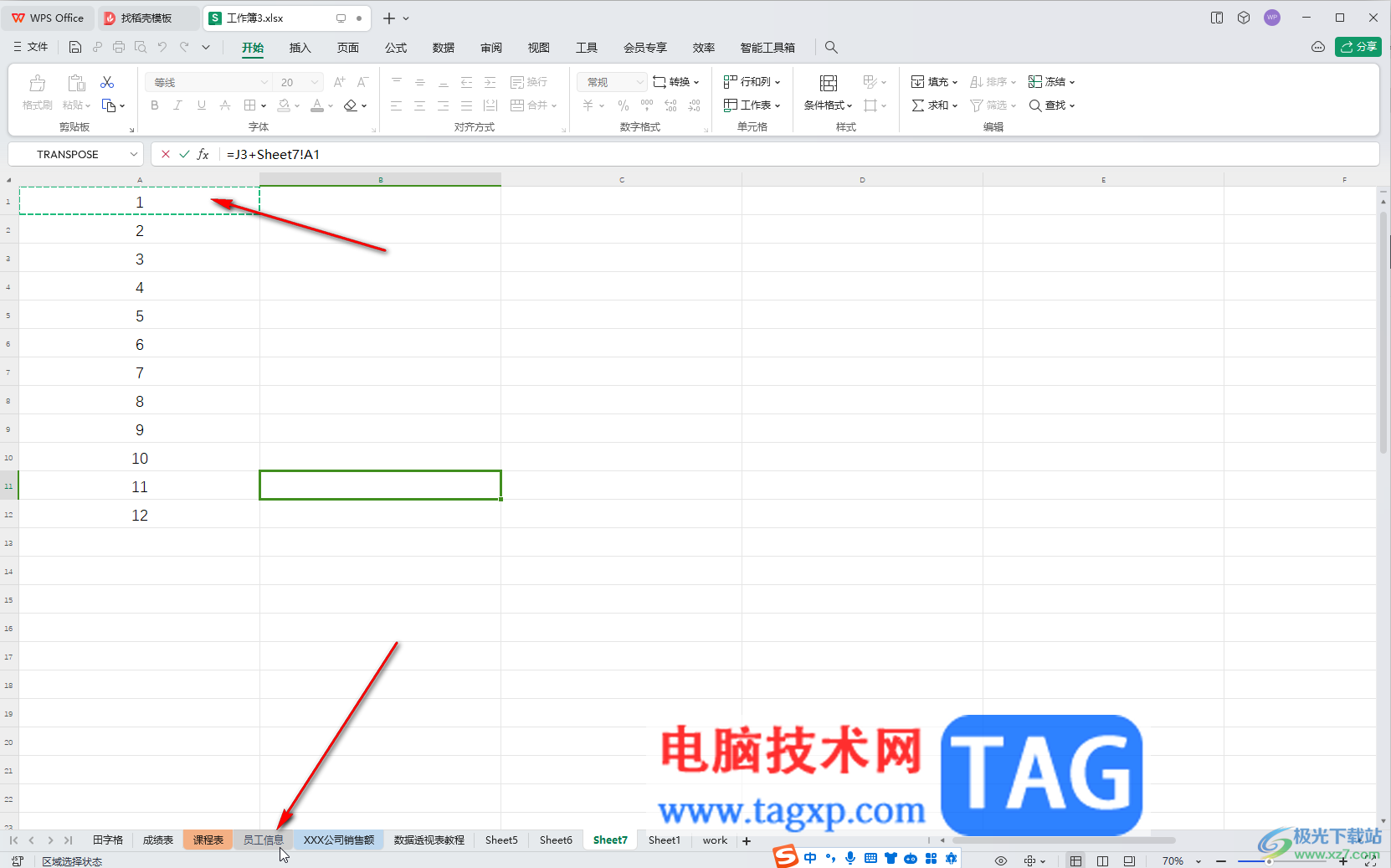
第四步:可以看到表格中的引用位置信息,按enter键进行确认;
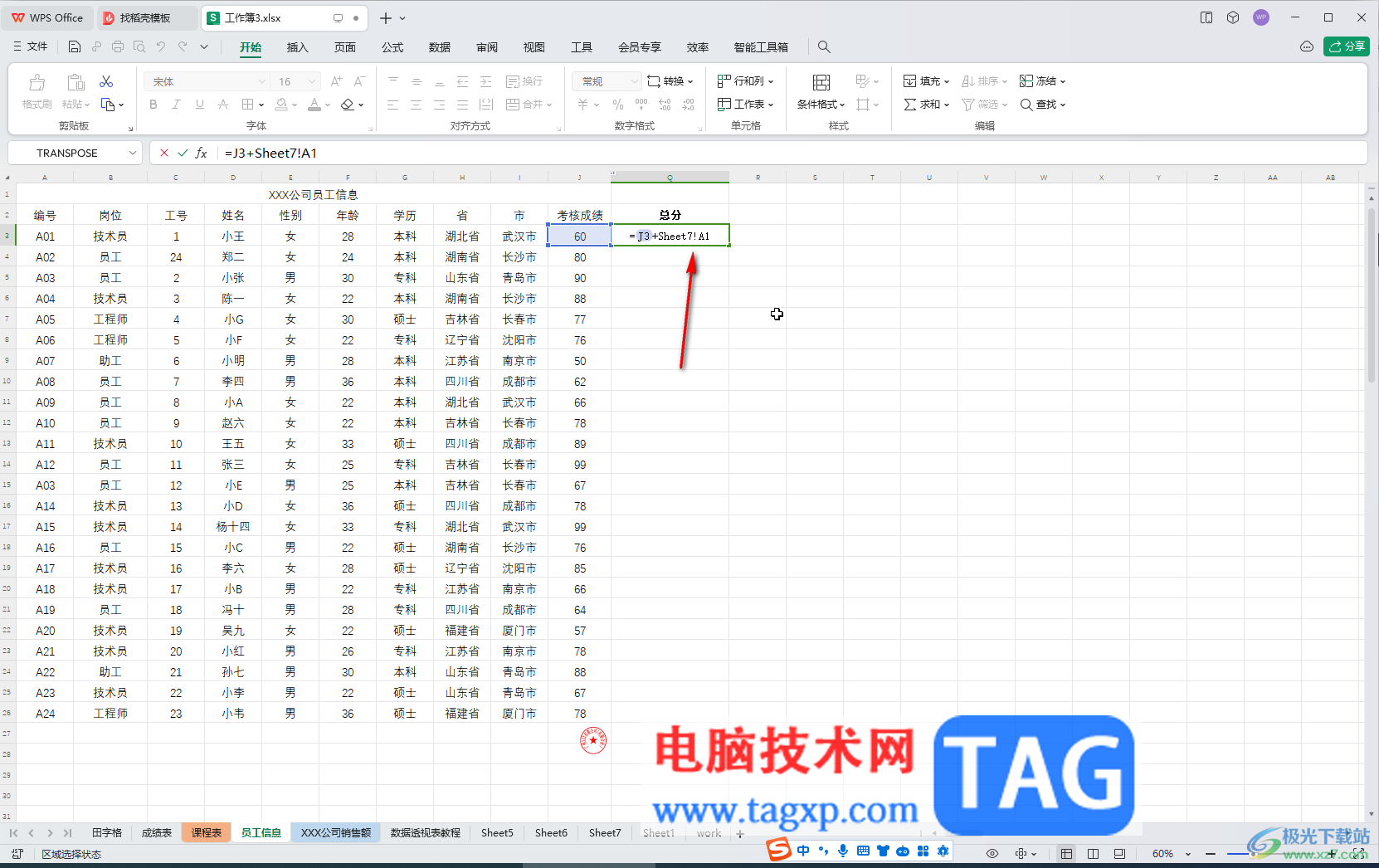
第五步:就可以得到快表格引用后计算的几个了,如果需要批量将前一列的数据和sheet7中的数据一一对应进行引用,点击选中结果单元格后,将鼠标悬停到右下角的小方块上,变成黑色实心加号时双击,就可以得到批量引用计算的结果了。
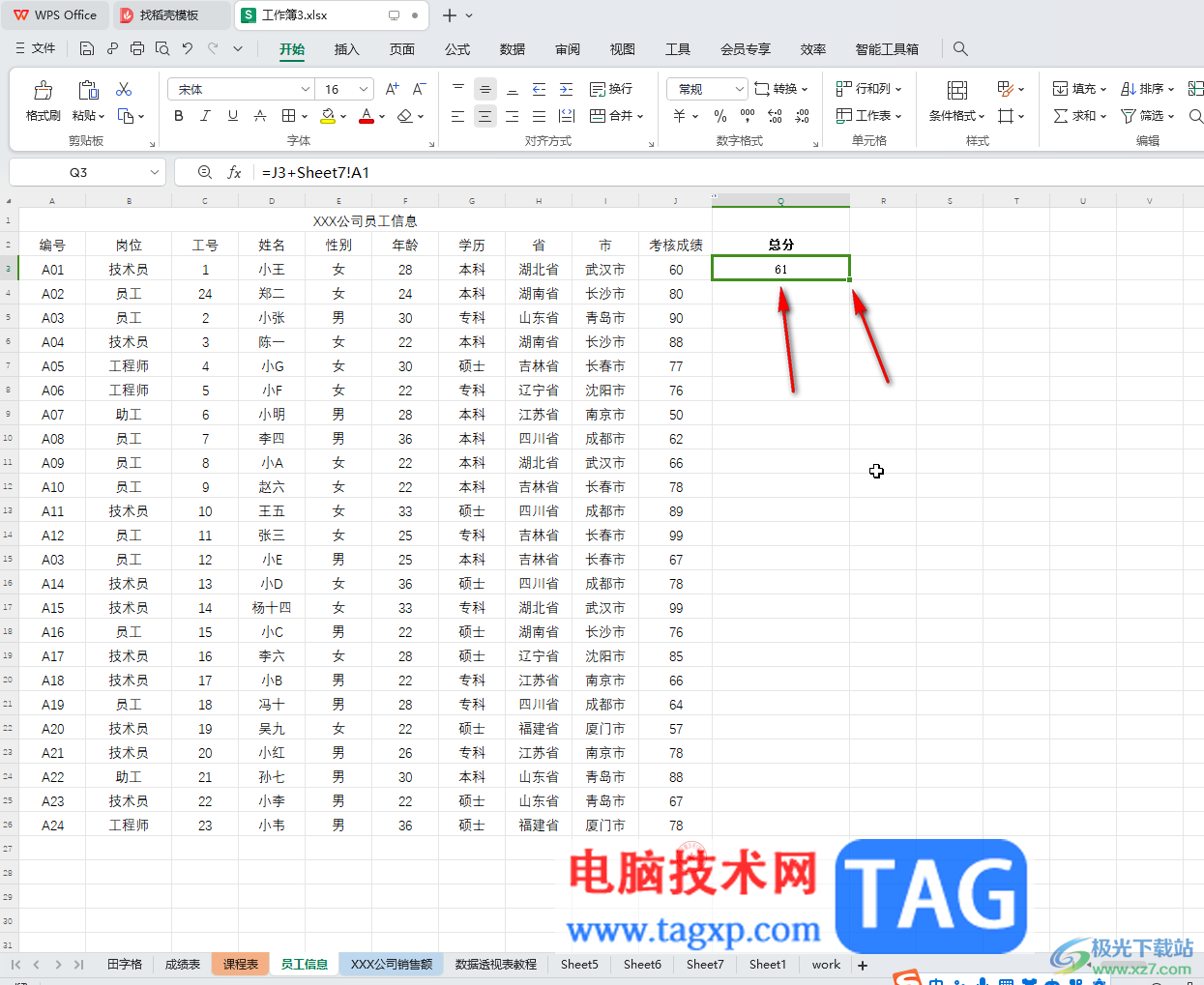
以上就是电脑版WPS表格中跨表格引用数据的方法教程的全部内容了。上面的步骤操作起来都是非常简单的,小伙伴们可以打开自己的软件后跟着步骤步骤操作起来。
 使用虚拟内存的设置方法:怎样合理设置
使用虚拟内存的设置方法:怎样合理设置
虚拟内存是现代计算机系统中不可或缺的一部分,合理配置虚拟......
 ios15.4rc版意思介绍
ios15.4rc版意思介绍
现在使用手机的用户越来越多,相信对于近10年前就存在的蓝牙......
 华硕电脑怎么重装win10系统
华硕电脑怎么重装win10系统
我们在使用华硕品牌电脑的时候,如果想要对自己的电脑进行系......
 cpu性能排行榜天梯图2022
cpu性能排行榜天梯图2022
系统家园2022最新的CPU天梯图已经出炉,此图经过简化,只将常用......
 outlook下载邮件到本地的教程
outlook下载邮件到本地的教程
outlook是微软办公套装的组件之一,它拥有着丰富且实用的功能,......
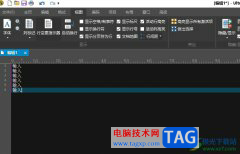
ultraedit是一款功能强大的文本编辑器,用户可以用来编辑文本、十六进制、ascll代码等,让用户可以用来完全取代记事本,再加上ultraedit软件中的功能是很强大的,让用户可以同时编辑多个文件...
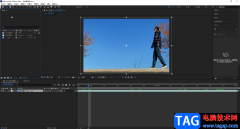
在剪辑视频时我们有时候会将视频进行倒放操作,如果我们需要在Adobeaftereffects这款专业视频特效制作软件中将视频倒放,小伙伴们知道具体该如何进行操作吗,其实操作方法是非常简单的。我...

随着用户对手机的需求越来越高,手机的种类也因此变得丰富起来,给用户带来了许多的选择权,其中就有用户会选择使用小米手机,在小米手机中不仅有着超高的性价比,还有着不错的硬件配...
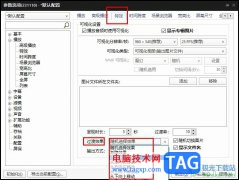
有的小伙伴在PotPlayer播放器中播放音频文件时经常会选中开启可视化设置,让音频的播放器页面更加的美观。在使用可视化设置时,有的小伙伴想要更改可视化设置的过渡效果,但又不知道该怎...

在电脑上怎么安装知网研学E-Study呢,具体有哪些步骤呢?那么今日小编就和大家一起分享知网研学E-Study的安装教程,有需要的朋友可以来看看哦,希望可以帮助到大家。...

idm下载器为大家提供了非常强大的操作功能,其中可以在idm下载器中添加本地浏览器,那么自己本地中的浏览器就会自动安装好idm下载器插件进行使用,其中我们通过idm下载器进行下载视频的时...

中国建设银行网银盾怎么安装呢?下面是小编分享的中国建设银行网银盾的安装方法内容,有需要的小伙伴一起来下文看看吧,希望可以帮助到大家。...

360安全卫士是一款维护电脑安全,清理电脑垃圾的安全软件,这款软件已经被使用很多年了,虽然市面上有新的安全软件诞生,但是360安全卫士的地位仍是不可估量的,由于市场上出现各种各样...
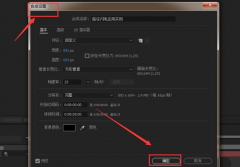
如何使用Ae制作闪电特效的动画呢?最近有很多小伙伴在咨询小编这个问题,那么针对这个问题,小编今天就为小伙伴们带来了Ae制作闪电特效的动画方法,希望可以帮助到各位小伙伴哦。...
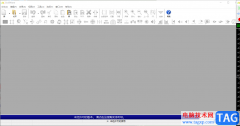
goldwave一款很流行的音频制作软件,你不仅可以通过该软件进行电脑录屏操作,也可以通过在该软件将自己想要设置的音乐文件导入进来进行设置和编辑,比如有的小伙伴想要将两段音乐进行合...
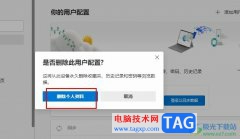
很多小伙伴在使用Edge浏览器的过程中都会创建多个用户配置信息,方便自己进行账号切换,当我们不再需要某个账号时,该怎么删除这些账号呢。其实很简单,在Edge浏览器中,我们只需要点击...

Word文档是一款非常好用的专业文字处理软件,很多小伙伴都在使用。如果我们需要在电脑版WPS文档中插入电子印章并设置背景透明,小伙伴们知道具体该如何进行操作吗,其实操作方法是非常...

可能有的朋友使用spss绘制饼图以后,发现饼图上不显示百分比,那么我们该怎么操作使饼图上显示百分比呢?接下来小编就为大家带来了spss显示饼图的百分比教程,希望可以帮助到大家哦。...
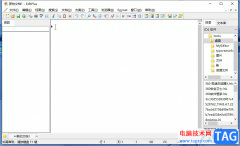
editplus是一款功能强大的文本编辑器,它除了编辑文本文件以外,还可以用来处理html或是程序语言等,并且拥有着强大的功能,帮助程序员简单轻松的完成代码的编写,所以editplus软件吸引了不...
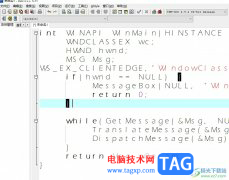
devc++是一个功能强大的免费的集成开发环境,它可以帮助用户轻松完成c语言编程工作,而且许多著名的软件都是由它编写而成的,因此devc++软件吸引了不少用户的注意,当用户在devc++软件中编...